Sådan gør du FaceTime-opkald sjovere

Siden iOS 15 er FaceTime blevet meget sjovere. iOS 16 tilføjede nogle meget gode funktioner. Sådan gør du dine videoopkald sjovere.
Apple iOS 16 introducerede nye funktioner til FaceTime-videoopkaldsappen, såsom lettere opkaldsoverførsel mellem iPhone, iPad og Mac, men en af de sjoveste funktioner ankom i iOS 15 i 2021: muligheden for brugere til at sløre baggrunde, tilføje filtre, og mere.. .
Mens lignende muligheder kan findes i andre videochat-apps som Zoom eller Microsoft Teams, bruges de typisk i professionelle indstillinger. Du kommer ikke til at ændre dit hoved til et kohoved, når du er til et vigtigt møde med din leder, men det kan du, når du er sammen med venner eller familie.
Sådan aktiverer du disse FaceTime-funktioner for at gøre dine videoopkald sjovere.
Slå portrættilstand til på dine FaceTime-opkald
Portrættilstand i FaceTime svarer til sløring af baggrunden, når du kalder Zoom. Du bevarer perfekt skarphed, men alt bag dig er sløret. Sådan aktiveres den.
- Start et FaceTime-opkald.
- Tryk på feltet, hvor videoen vises. Det vil udvide og centrere.
- Tryk på portrætikonet i øverste venstre hjørne af skærmen, og portrættilstand aktiveres. Du bør straks se baggrunden sløret.
- Tryk på rummet omkring videovinduet for at minimere videoen og deltage i opkaldet.
Følg de samme trin for at deaktivere portrættilstand.
Tilføj filtre, tekster og mere til dine FaceTime-opkald
Udover portrættilstand kan du anvende andre filtre og funktioner på din video under FaceTime-opkald. Sådan gør du.
- Start et FaceTime-opkald.
- Tryk på feltet, hvor videoen vises. Det vil udvide og centrere.
- Tryk på stjerneikonet nederst til venstre på skærmen, og en ny menu vises nederst på skærmen.
- I denne nye menu vil du se muligheder for at tilføje Memoji, filtre, tekster og mere til dit FaceTime-opkald. Klik på hver mulighed for at udforske dem og forme din video, som du ønsker.
- Tryk på videoområdet for at afslutte menuen. Dine filtre og effekter vil blive anvendt.
Følg de første tre trin for at fjerne filtre og effekter. Ved at klikke på stjerneikonet deaktiveres filtre og effekter.

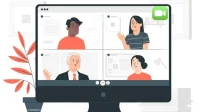

Skriv et svar